A 3D hosszból, gerendából és magasságból álló tömör alakzatokat tartalmaz. Manapság a 3D-s szemüveg könnyebben hozzáférhető, mint korábban, és nem kell magas árat fizetnie a magas szintű 3D-s képélményért. A GIF segítségével szekvenciahurkot alkalmazhat a 3D GIF-re, így az megállás nélkül működik anélkül, hogy az egész 3D-s képet érintené. Ha arra kényszerül, hogy animált 3D GIF-et hozzon létre, akkor nyugodtan, ahogy bemutattuk az első ötöt 3D GIF készítők segítségével gyorsan elvégezheti a munkát. Olvassa el mindegyiket, hogy könnyen eldönthesse, melyik felel meg a legjobban igényeinek.

Aiseesoft Video Converter Ultimate rendelkezik azzal a presztízssel, hogy néhány kattintásnál kevesebb 3D-s projektet készíthet, és ez a legjobb 3D animált GIF-készítő, amelyet letölthet Windows és Mac számítógépére. Az alkalmazás egy erős oldalát mutatja be, amelyben 3D videókat hozhat létre, majd GIF formátumra változtathatja őket, mivel az alkalmazás támogatja a videók konvertálását.
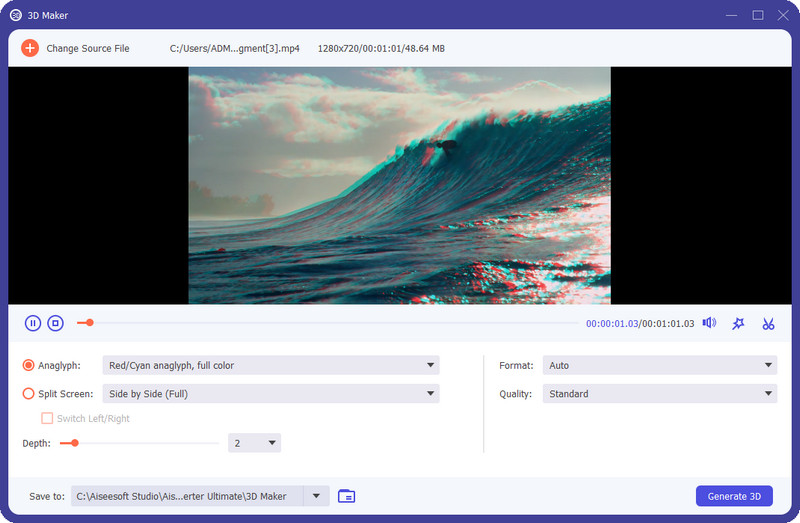
Az általa nyújtott 3D-készítési funkcióval sok olyan dolgot hozzáadhat hozzá, amely általában elérhető a professzionális alkalmazásokban. Még ha kezdő videószerkesztő vagy is, az alkalmazás egy nagyon felhasználóbarát alkalmazás, amelyet egyszeri kipróbálással azonnal elsajátíthatsz. Nem kell szakembernek lenned, ha van egy ilyen alkalmazás az eszközödön.
PROS
CONS
Adobe Photoshop sokat tehet Önért, és az alkalmazás segítségével 3D GIF-et készíthet. Annak ellenére, hogy az alkalmazás híres a képek szerkesztéséről, még mindig létrehozhat GIF-et az alkalmazás segítségével. Az eszközére telepíthető többi alkalmazástól eltérően ez az alkalmazás fejlettebb a GIF szerkesztésében és létrehozásában. Az alkalmazásban rejlő lehetőségek maximális kihasználásához azonban fejlett szerkesztési tapasztalatra lesz szüksége. Ha azonnali eredményt szeretne az elkészített 3D GIF-hez, hagyja ki ezt, mert itt nehéz létrehozni. Mindazonáltal az alkalmazás inkább elképesztő GIF-ek készítésére alkalmas olyan professzionalizmussal, amelyet nem kaphat meg az alacsony rangú szerkesztőktől, amelyek általában ingyenesek.
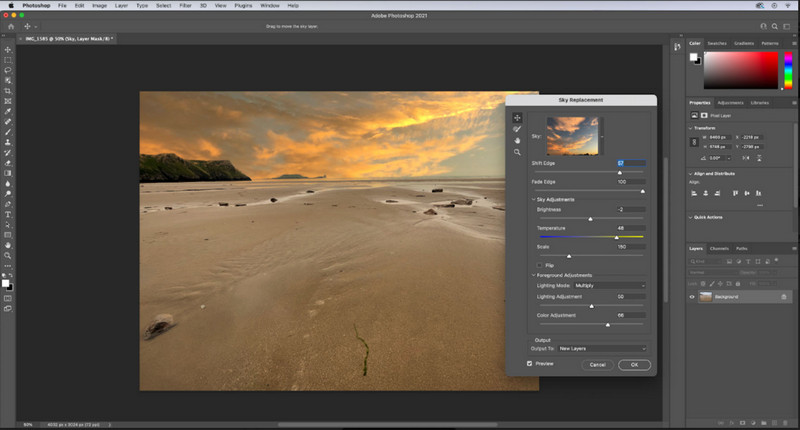
PROS
CONS
3D GIF készítő egy egyszerű 3D fényképes GIF készítő, amelyhez ingyenesen hozzáférhet az interneten. A webes eszköz lehetőséget kínál arra, hogy egy képet animált 3D-vé alakítson, ami azt jelenti, hogy az elmozdul és egy alakzatra helyezi, hogy megbotránkozzon. Itt testreszabhatja az éppen kezelt 3D beállításait a méret, az fps, a keretek és a hurkok módosításával. Mivel az alkalmazás előre elkészített sablont használ, nincs szükség bonyolult szerkesztésre, mert az alkalmazás elvégzi helyetted. A sablont azonban nem módosíthatja saját preferenciái szerint, mert nem olyan kiterjedt, mint a Photoshop vagy más, itt hozzáadott 3D-készítők. Bár ez probléma, az alkalmazás továbbra is egy egyszerű 3D-készítő, amelyet akkor is használhat, ha van internetkapcsolata.

PROS
CONS
Ezzel az interneten elérhető 3D GIF-készítő alkalmazással azonnal létrehozhat hurkolt 3D képeket az alkalmazás letöltése nélkül. Visme egy másik webes eszköz, amely különböző böngészőkön működik, és segít 3D-s animáció létrehozásában. Az alkalmazás felülete sokkal mélyebb, mint az itt bemutatott első webes eszköz. Amellett, hogy itt exkluzív 3D-t hoz létre, előre elkészített alakzatokat is feltölthet már 3D-s formában, lehetővé téve, hogy kreatívabbá váljon a projektben, amellyel foglalkozik. Annak ellenére, hogy az alkalmazás rendelkezik azokkal az előnyökkel, amelyekre szüksége van egy gyártónak, továbbra is rendelkeznie kell fiókkal, és meg kell vásárolnia az alkalmazást, hogy használni tudja az alkalmazás által biztosított prémium sablonokat és funkciókat. Az alkalmazás kikiáltási ára 11.99 USD, és akár 17.99 USD is lehet. Ha szűkös a költségvetése, továbbra is használhatja annak hozzáférhető verzióját bármely webböngészőben.
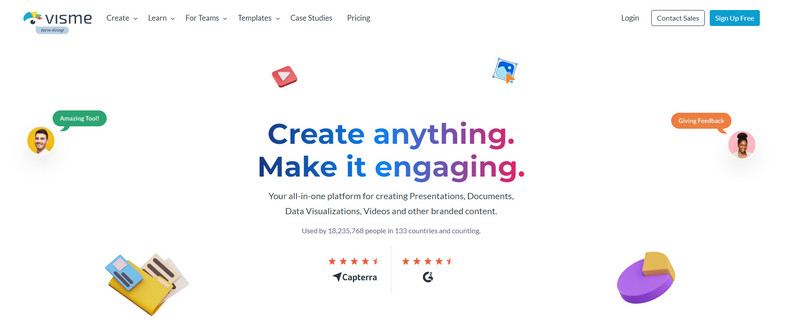
PROS
CONS
MakeSweet az utolsó alkalmazás, amelyet itt említettünk, de ez a GIF 3D-készítő animált sablonokat generál az Ön GIF-szükségleteihez. Itt azonnal megtekintheti az elkészítendő 3D GIF-hez használni kívánt animáció előnézetét. Bár az alkalmazás régi felülettel rendelkezik, még mindig nagyon pontos, így a felhasználóknak nem okoz nehézséget a használata. Amikor felkeresi ezt az internetes eszközt, láthatja, hogy bizonyos hirdetések megjelennek a képernyőn, így jobb elkerülni a gyanús webhelyek felkeresését. Tehát, ha olyan alkalmazásra van szüksége, amely megfelel az Ön 3D-s igényeinek, ez az alkalmazás az Ön választása lehet.

PROS
CONS
Tehát úgy döntött, hogy a Aiseesoft Video Converter Ultimate személyes 3D GIF-készítőként. Ebben az esetben elolvashatja és kövesse az alábbi lépéseket, hogy megtanítsa, hogyan kell ezt hatékonyan csinálni.
100% biztonságos. Nincsenek hirdetések.
100% biztonságos. Nincsenek hirdetések.
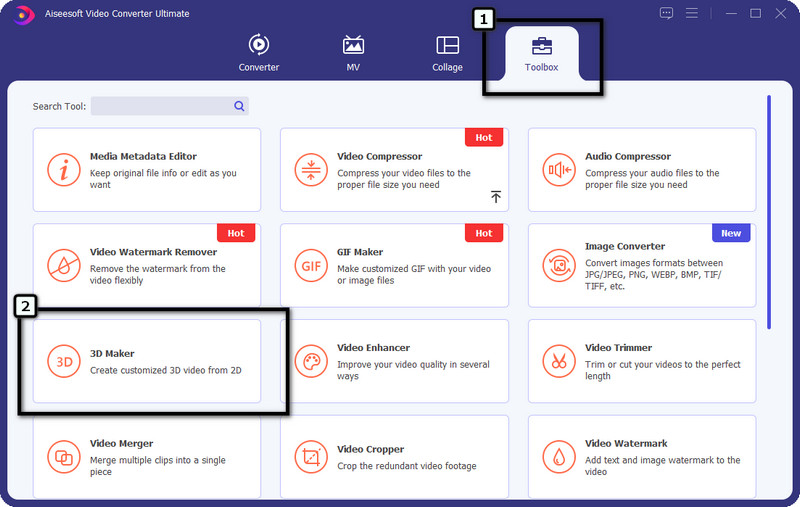

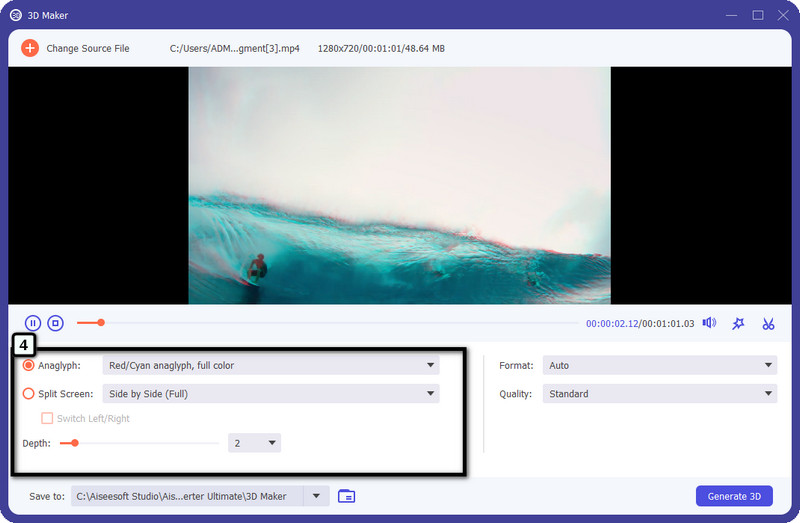
Opcionális: Válassza ki a kívánt videóformátumot, és állítsa be a videó felbontását a legmagasabbra, normálra vagy alacsonyabbra az igényeinek megfelelően.
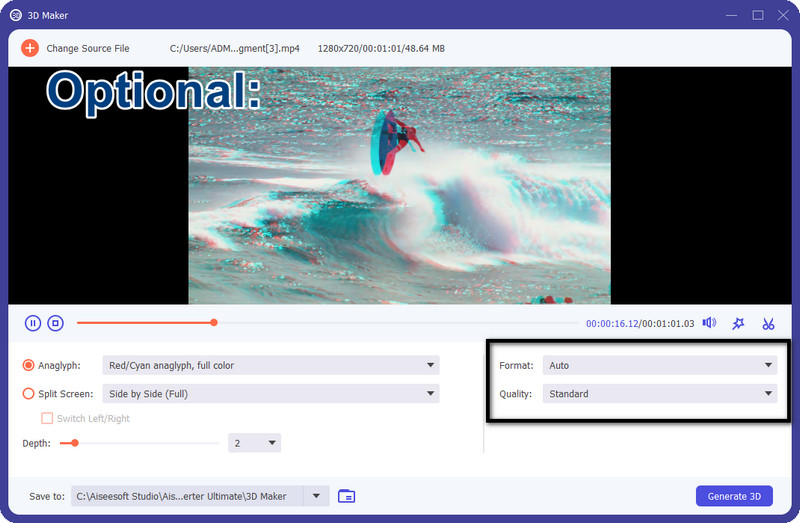
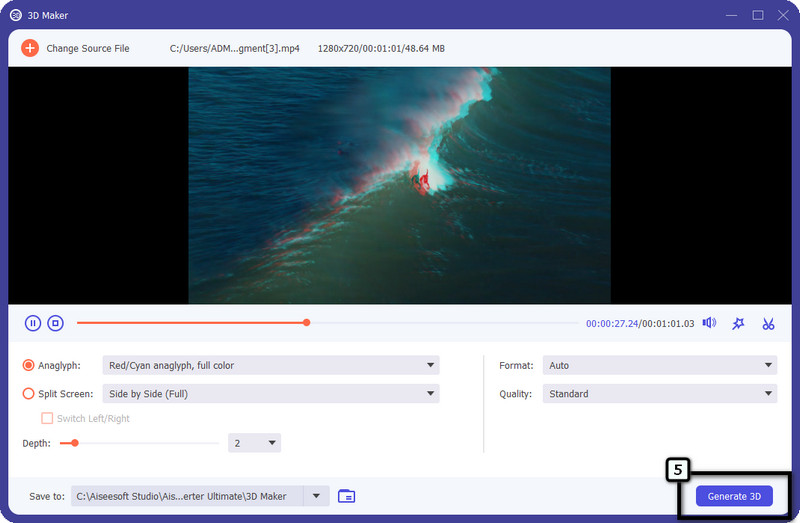
Hol tudom szerkeszteni a 3D videót?
Az Aiseesoft Video Converter Ultimate, a Corel VideoStudio Ultimate és még sok más, a piacon megtalálható program segítségével szerkesztheti az Ön által létrehozott 3D-s videót. De ha tudni szeretné, hogy milyen más alkalmazásokat használhat, jobb, ha megkeresi a legjobbat 3D videó szerkesztő a piacon.
Alkalmazhatok 3D effektusokat a Tiktokon?
Tudod alkalmazzon 3D effektusokat a Tiktokon rákeresve az alkalmazás szűrőire. Sok videó 3D effektusokat használ, és megtekintheti őket, hogy ötleteket kapjon a Tiktok által támogatott 3D effektusok maximalizálásához.
A Windowsom rendelkezik hordozható GIF-készítővel?
Igen, a 3D Paint és a 3D megtekintő segítségével egyszerűen hozhat létre 3D-s videókat és képeket a Windows rendszeren. De ha ez nem elég, a fent említett alkalmazás segítségével létrehozhatja azt, amelyik a legjobban tetszik.
Következtetés
Hogyan készítsünk 3D GIF-et a Photoshopban? Ezt nehéz megtenni, mivel az alkalmazás csak professzionális használatra készült. De hozzáadtunk egy oktatóanyagot arról, hogyan hozhat létre egyet az Aiseesof Video Converter Ultimate segítségével. Ha szeretné, kövesse a 2. részben említett lépéseket, vagy keressen a korábban említett alkalmazások között, és nézze meg őket.

A Video Converter Ultimate kiváló videó konverter, szerkesztő és javító, amellyel videókat és zenéket konvertálhat, javíthat és szerkeszthet 1000 formátumban és még sok másban.
100% biztonságos. Nincsenek hirdetések.
100% biztonságos. Nincsenek hirdetések.